如果想学习Python,第一步就得学会如何安装,今天就来说说在如何Mac上安装和卸载Python最新版,常用的基本有两种方式:
- 最简单的方式-使用brew安装
- 执行安装命令
brew install python3![]()
安装完执行
-
python3 --version
提示文件不存在,再细看发现是原来的python3 配置文件没有清除干净,因为我本机安装了zsh,所以查看zsh的配置文件
-
cat ~/.zshrc #返回如下信息 alias python2='/System/Library/Frameworks/Python.framework/Versions/2.7/bin/python2.7' alias python3='/Library/Frameworks/Python.framework/Versions/3.7/bin/python3.7' alias python=python3
果然是 配置文件惹的祸,那接下来需要修改配置文件
-
homebrew 安装文件默认地址是
/usr/local/Cellar/
- 则需要进入到 这个目录下查看python 的具体信息,并配置启动目录
vi ~/.zshrc alias python2='/System/Library/Frameworks/Python.framework/Versions/2.7/bin/python2.7' alias python3='/usr/local/Cellar/python@3.9/3.9.13_1/bin/python3.9' alias python=python3 #这里的python3 地址是我本机的安装地址,自己配置为自己的安装地址即可
运行
-
source ~/.zshrc
使篇配置文件生效
- 再次运行python 试试,发现正确返回python版本信息
![]()
用homebrew 卸载也非常简单
-
brew uninstall python3 - 更新最新版本
-
brew upgrade python3
2.另一种方式就是通过官网下载并安装
- Python官网下载地址
https://www.python.org/downloads/
![]() 点击下载最新版
点击下载最新版![]() 下载完成后,双击这个pkg安装包
下载完成后,双击这个pkg安装包![]() 进入安装界面,点击继续
进入安装界面,点击继续![]() 选择同意许可协议并继续
选择同意许可协议并继续![]() 如果有需要,可以点击左下的“自定”按钮进行自定义安装
如果有需要,可以点击左下的“自定”按钮进行自定义安装![]() 自定义安装界面,建议直接全部安装
自定义安装界面,建议直接全部安装![]() 安装过程大约需要1分钟
安装过程大约需要1分钟![]() 安装完成!点关闭按钮即可
安装完成!点关闭按钮即可![]() 验证如图显示即为安装成功
验证如图显示即为安装成功- 使用安装包安装的方式,想要卸载会麻烦一些,分为如下两步
首先执行如下删除Python相关文件
$ sudo rm -rf /Library/Frameworks/Python.framework/Versions/3.7/ #如果回车后出现钥匙图标,则需要输入你系统登陆密码 $ sudo rm -rf /Applications/Python\ 3.7/ #删除应用文件,注意3.7前面有空格删除指向Python相关链接
3.升级Python2.7到Python3.7
可能有人要问为什么要升级,因为Mac系统默认安装了Python2.7,也就是在命令行执行python实际上使用的Python2,如果想使用3.7的版本则需要执行python3命令,如下图。$ python --version Python 2.7.10 $ python3 --version Python 3.7.4 - Python官网下载地址

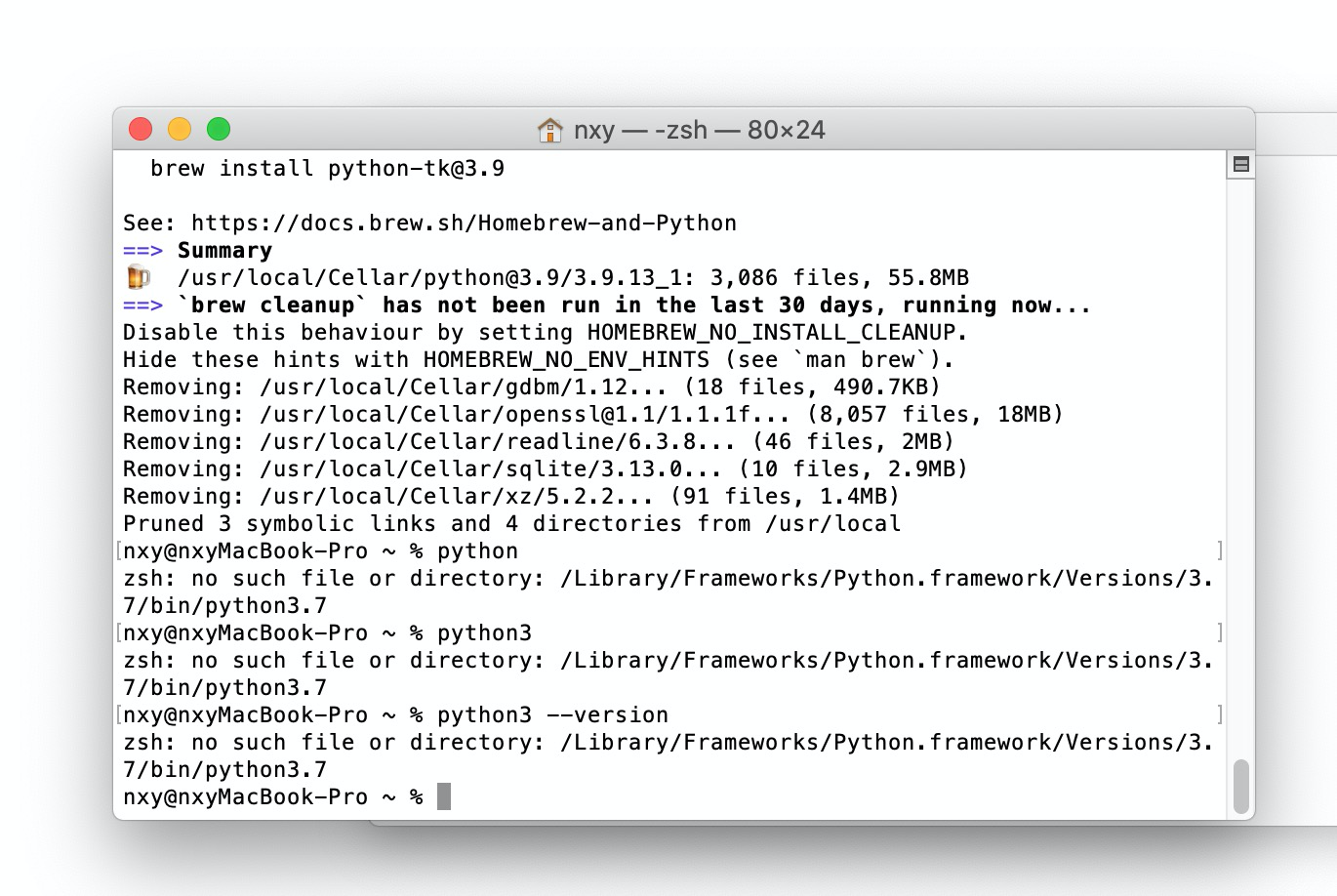












 浙公网安备 33010602011771号
浙公网安备 33010602011771号